PS에서 색상을 추출하고 컬러카드를 만드는 방법
- 藏色散人원래의
- 2020-05-06 11:02:3517453검색

PS에서 색상을 추출하여 컬러 카드를 만드는 방법
방법:
PS 소프트웨어를 열고 만들고 싶은 사진을 컬러 카드로 직접 창으로 드래그한 다음 [ 상단 편집바의 필터]—— [픽셀화] - [모자이크], 그림과 같이:
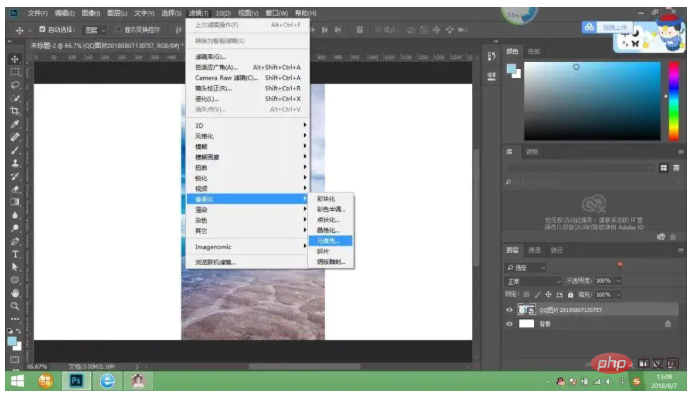
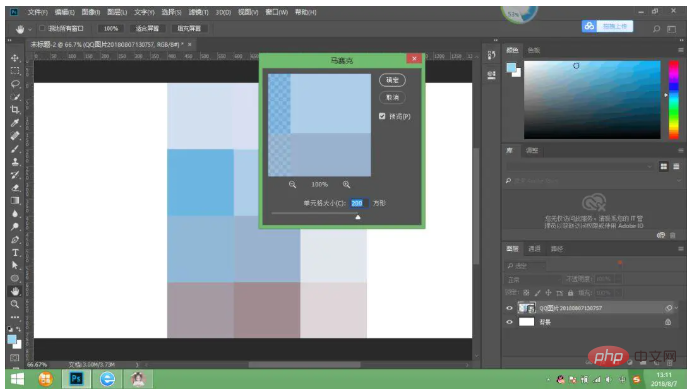
셀 번호의 크기는 숫자가 작을수록 마음대로 조절할 수 있습니다. 당신이 얻을 색상. 좀 더 명확하게 하기 위해 200을 입력했더니 다음과 같은 사진이 나왔습니다.
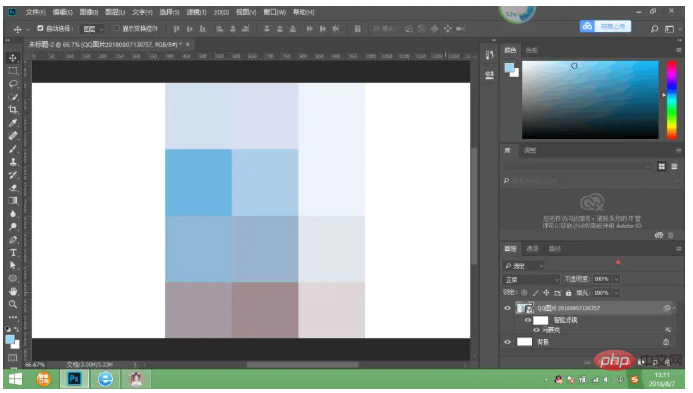
그런 다음 [스포이드 도구](단축키 I)를 사용하여 원하는 색상을 선택하면 편리하게 바로 열 수 있습니다. 색상 선택기에서 그림과 같이 [전경색]을 선택하거나 [배경색]을 선택하여 선택하세요.
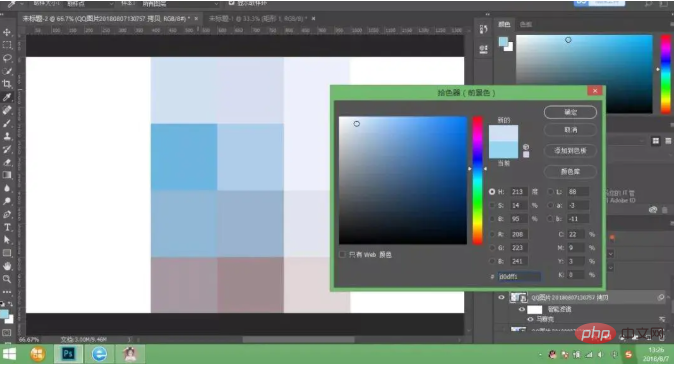
[직사각형 도구](단축키 U)를 선택하고 직사각형을 그린 다음 채웁니다. 이때 [획]을 끌 수 있습니다. [전경색 채우기](단축키 Alt+Delete), [배경색 채우기](단축키 Ctrl+Delete). 그림에 표시된 대로:
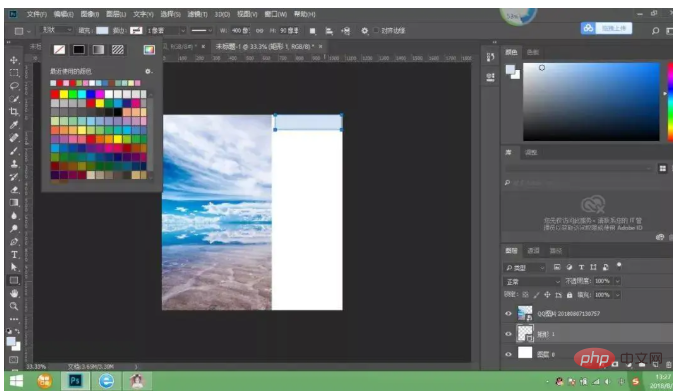
위 단계를 반복하여 그림에 표시된 색상 카드를 얻습니다.
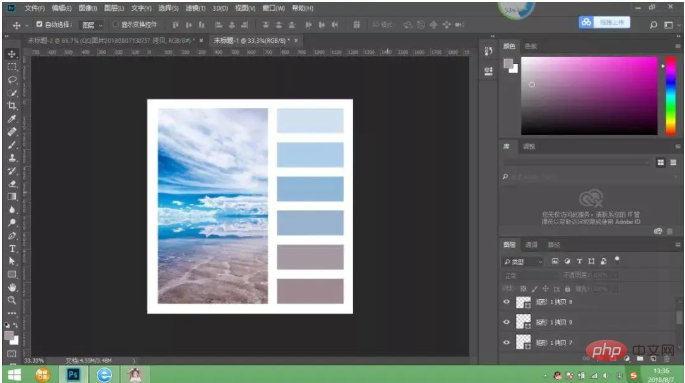
관련 권장 다운로드: "png 소재"
위 내용은 PS에서 색상을 추출하고 컬러카드를 만드는 방법의 상세 내용입니다. 자세한 내용은 PHP 중국어 웹사이트의 기타 관련 기사를 참조하세요!
성명:
본 글의 내용은 네티즌들의 자발적인 기여로 작성되었으며, 저작권은 원저작자에게 있습니다. 본 사이트는 이에 상응하는 법적 책임을 지지 않습니다. 표절이나 침해가 의심되는 콘텐츠를 발견한 경우 admin@php.cn으로 문의하세요.
이전 기사:PS 심화 도구는 왜 심화할 수 없나요?다음 기사:PS 심화 도구는 왜 심화할 수 없나요?

